Tabla de contenido
La advertencia del sistema del visor de eventos "La configuración de permisos específicos de la aplicación no concede el permiso de activación local para la aplicación del servidor COM..." con el id de evento "10016", puede registrarse en equipos que ejecutan Windows 10, Windows Server 2019 o Windows Server 2016, cuando los componentes de Microsoft intentan acceder a los componentes DCOM sin los permisos necesarios.
Según Microsoft la acción recomendada es ignorar los eventos 10016, ya que no afectan negativamente a la funcionalidad y son por diseño. Sin embargo, si quieres solucionar el problema, sigue leyendo a continuación.

Este tutorial contiene instrucciones paso a paso para solucionar los avisos 10016 en el visor de eventos en Windows 10 y Windows Server 2016/2019, con descripción:
Fuente: Distributed COM
ID del evento: 10016
Los ajustes de permisos específicos de la aplicación no conceden el permiso de activación local para la aplicación del servidor COM con CLSID
{2593F8B9-4EAF-457C-B68A-50F6B8EA6B54}
y APPID
{15C20B67-12E7-4BB6-92BB-7AFF07997402}
al usuario ComputerName\Username SID (S-1-5-21-3546043924-4163678793-3661266528-1001) desde la dirección LocalHost (Usando LRPC) que se ejecuta en el contenedor de aplicaciones Unavailable SID (No disponible). Este permiso de seguridad puede ser modificado usando la herramienta administrativa de Component Services.
Cómo ARREGLAR: La configuración de permisos específicos de la aplicación no concede el permiso de activación local para la aplicación del servidor COM (ID de evento: 10016) en Windows 10 y Server 2016/2019.
Paso 1. Modificar los permisos de la clave de registro APPID.
1. A partir del evento 10016, averigüe el APPID de la aplicación del servidor COM con los derechos insuficientes.
Por ejemplo, en este ejemplo el APPID es: {15C20B67-12E7-4BB6-92BB-7AFF07997402}
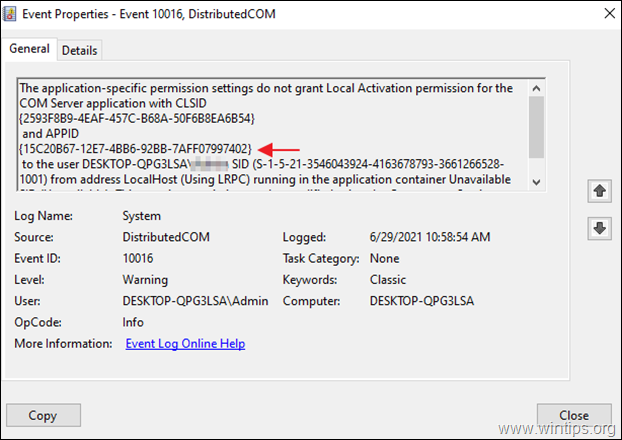
2. Abra el Editor del Registro y navegue hasta la siguiente ubicación:
- HKEY_CLASSES_ROOT\AppID
3. Expanda la clave AppID y haga clic en el APPID mencionado en el evento 10016. (por ejemplo, "{15C20B67-12E7-4BB6-92BB-7AFF07997402}" en este ejemplo)
4a. En el panel derecho: fíjese en el nombre del AppID en el valor REG_SZ predeterminado (por ejemplo, "PerAppRuntimeBroker" en este ejemplo).
4b. En el panel izquierdo: Haga clic con el botón derecho del ratón en en la tecla APPID y seleccione Permisos :
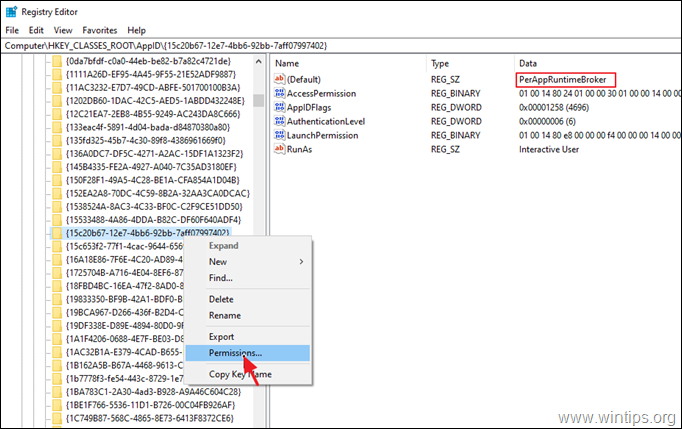
5. En la ventana "Permisos", haga clic en Avanzado.
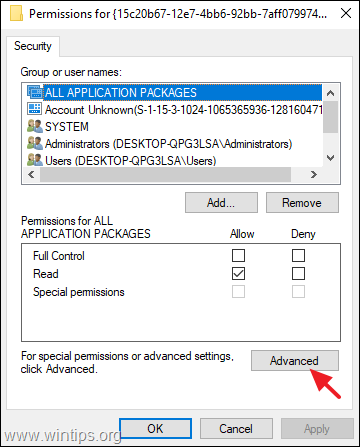
6. Haga clic en Cambiar Propietario para tomar la propiedad de la clave del registro.
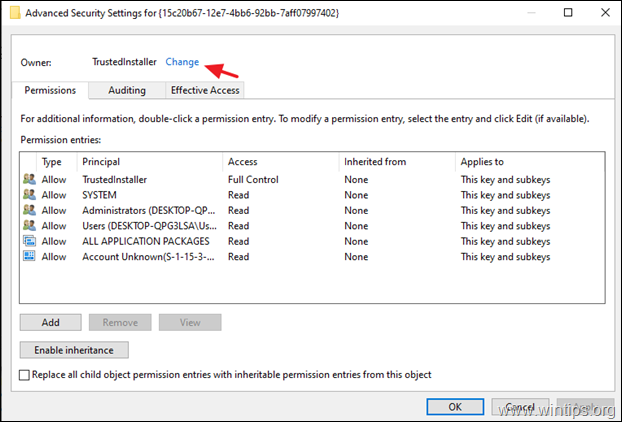
7. Tipo Administradores y pulse DE ACUERDO.
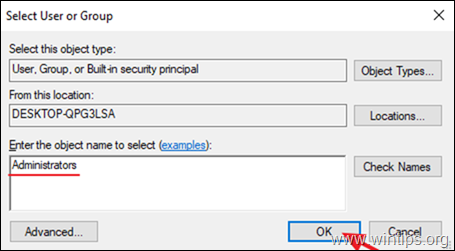
8. Comprobar el Sustituir el propietario en los subcontenedores y objetos y haga clic en Aplicar .
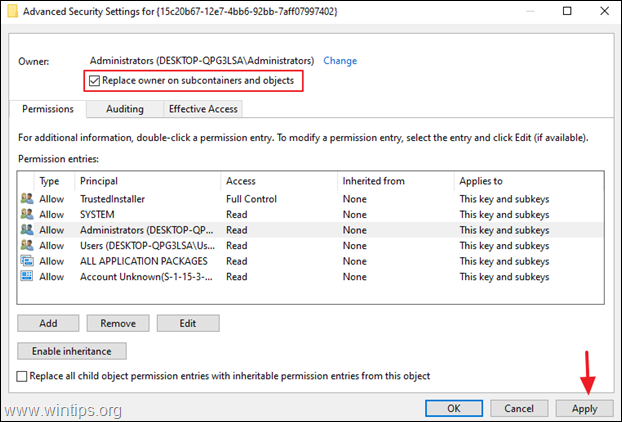
9. A continuación, haga doble clic para abrir Administradores entrada.
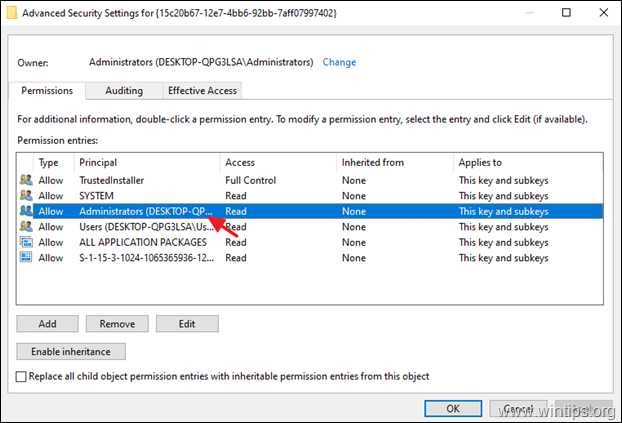
10. Seleccione el Control total para dar todos los permisos a los administradores y pulse OK tres (3) veces.
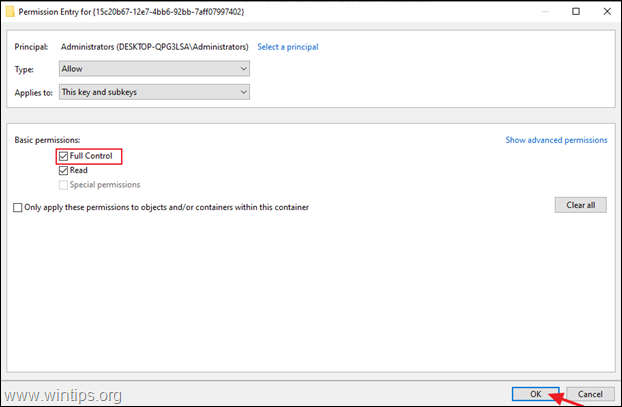
11. Cerrar el Editor del Registro y reiniciar su PC.
Paso 2. Modificar los permisos de la aplicación COM Server.
1. Abra los servicios de los componentes. Para ello:
-
- Pulse simultáneamente las teclas Windows
 + R para abrir el cuadro de comandos de ejecución. Escriba dcomcnfg y pulse Entre en .
+ R para abrir el cuadro de comandos de ejecución. Escriba dcomcnfg y pulse Entre en .
- Pulse simultáneamente las teclas Windows
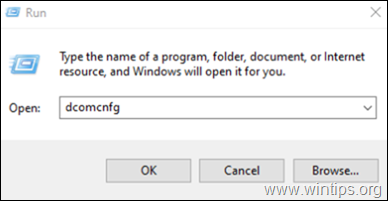
2. Ampliar Servicios de componentes -> Ordenadores -> Mi ordenador -> Configuración DCOM .
3. Desde Ver menú elegir Detalle.
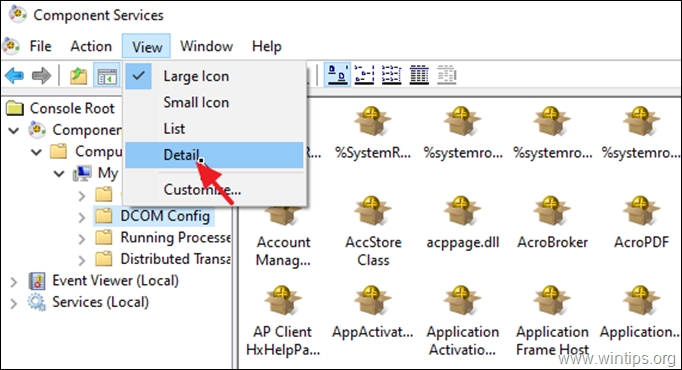
4. Haga clic con el botón derecho del ratón en el nombre del APPID que observó en el paso 1 (4a) anterior (por ejemplo, en "PerAppRuntimeBroker" en este ejemplo) y seleccione Propiedades .
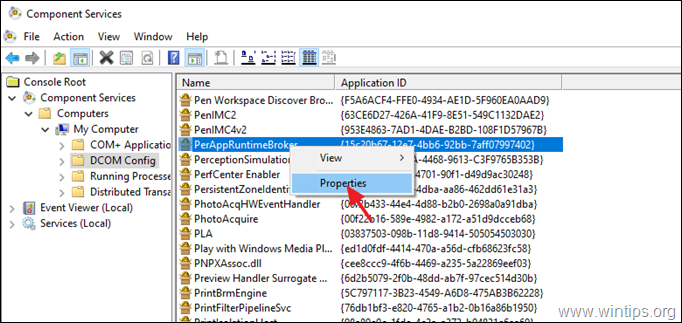
5a. En Seguridad y haga clic en Editar en Permisos de lanzamiento y activación .
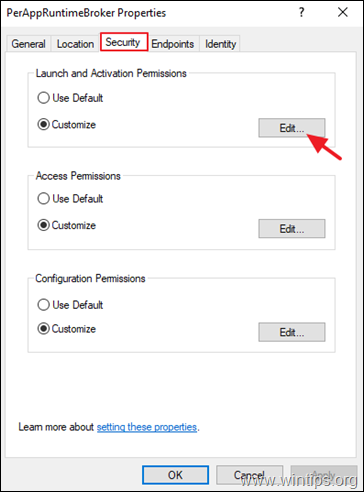
5b. Si recibe el mensaje de seguridad para eliminar las entradas de permiso no reconocidas, haga clic en Eliminar .
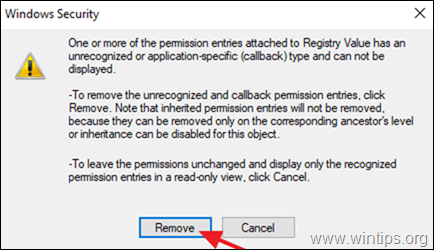
6. Haga clic en el botón Añadir botón.
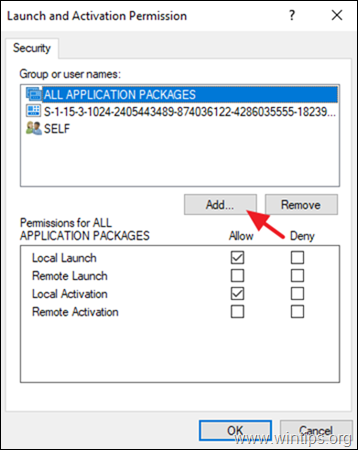
7. Tipo SERVICIO LOCAL y haga clic en DE ACUERDO.
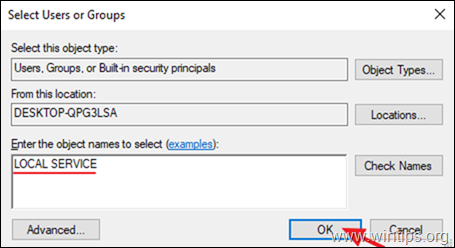
8. Comprobar el Activación local y haga clic en OK dos veces para aplicar el cambio.
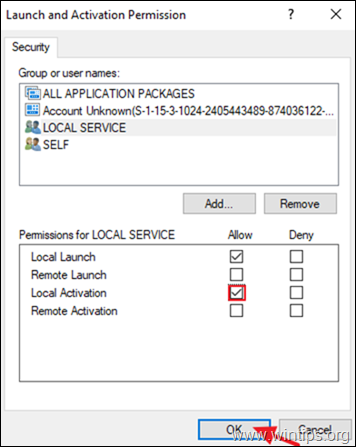
9. Cierre la ventana de Servicios de Componentes y reiniciar su PC.
10. Después de reiniciar, el error "Application Specific Permission Settings do not Grant Local Activation permission for COM Server Application" debería estar resuelto.
Si esta guía te ha servido de ayuda, déjame un comentario sobre tu experiencia y comparte esta guía para ayudar a los demás.

andy dawis
El blog de un administrador de sistemas sobre Windows





